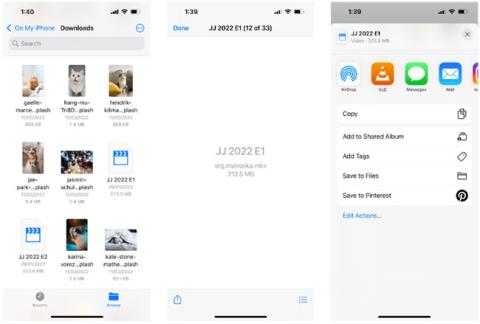Stiahli ste si nedávno video z webovej stránky a uvedomili ste si, že ide o súbor MKV ? Čo by ste mali robiť, keď vstavané aplikácie na vašom iPhone alebo iPade podporujú iba video formáty ako MP4 a MOV ?
Našťastie existuje bezplatné riešenie na otváranie súborov MKV na zariadeniach iPhone alebo iPad. V nasledujúcom článku sa dozviete, ako prehrávať videá MKV na zariadeniach iPhone alebo iPad.
Prehrávajte súbory MKV na iPhone alebo iPad pomocou VLC
VLC je bezplatný prehrávač médií dostupný na počítačoch, ale vývojári ponúkajú aj mobilné aplikácie v App Store a Play Store. Rovnako ako desktopová verzia, aj mobilná aplikácia je zadarmo a je možné si ju stiahnuť z App Store.
Aplikácia VLC podporuje mnoho formátov súborov vrátane MKV. Preto môžete na svojom iPhone alebo iPade prehrávať súbory MKV kedykoľvek a kdekoľvek bez toho, aby ste museli tieto typy súborov konvertovať pomocou ďalšieho softvéru tretích strán.
Ako prehrávať stiahnuté súbory MKV na iPhone/iPad
Keď si stiahnete video na iPhone alebo iPad, uloží sa do priečinka Stiahnuté v aplikácii Súbory . Bohužiaľ, keď kliknete na MKV video, uvidíte iba prázdnu stránku s názvom videa a veľkosťou súboru.
Takže po stiahnutí aplikácie VLC postupujte podľa týchto krokov na prehrávanie súborov MKV na vašom iPhone alebo iPad:
- Otvorte aplikáciu Súbory a nájdite svoje video MKV.
- Kliknite na ikonu Zdieľať (štvorec so šípkou ukončenia).
- Vyberte aplikáciu VLC.
- Vaše video MKV sa teraz začne prehrávať v aplikácii VLC.

Otvorte video MKV v aplikácii VLC na iPhone
Ako zdieľať MKV videá medzi počítačom, iPhone a iPad
Ak ste si stiahli video do počítača, ale chcete si ho pozrieť na svojom iPhone alebo iPade, najrýchlejším spôsobom je zdieľať video priamo do aplikácie VLC cez WiFi . Tu je postup:
- Pripojte svoj iPhone (alebo iPad) a počítač k rovnakej sieti Wi-Fi.
- V aplikácii VLC na vašom iPhone alebo iPad vyberte kartu Sieť.
- Zapnite Zdieľanie cez Wi-Fi . Tým sa vygeneruje jedinečná adresa URL.
- Vo webovom prehliadači počítača zadajte túto adresu URL do vyhľadávacieho panela a stlačte kláves Enter.
- Na výslednej webovej stránke kliknite na ikonu Pridať (+) a pridajte video súbor.
- Keď indikátor načítania dosiahne 100 %, video bolo úspešne pridané do zoznamu videí VLC.
- Na svojom iPhone alebo iPade prejdite na kartu Video. Teraz môžete sledovať svoje videá na svojom mobilnom zariadení.

Zdieľajte MKV videá medzi počítačom, iPhone a iPad
Hoci predvolené aplikácie Apple nepodporujú video súbory MKV, nemusíte strácať čas ich konverziou a riskovať ohrozenie kvality videa.
Pomocou aplikácie VLC môžete jednoducho prehrávať súbory MKV na zariadeniach iPhone a iPad. Pri sťahovaní videí z webu sa však uistite, že neporušujete autorské práva!